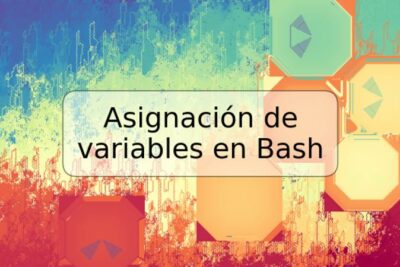
Cómo Abrir y Leer Archivos en C#

En este artículo aprenderemos cómo abrir y leer archivos en C#. Este proceso es fundamental para cualquier programa que necesite leer datos almacenados en un archivo.
Requisitos Previos
Para seguir este tutorial, es necesario tener conocimientos previos de C#. Necesitamos un IDE (Integrated Development Environment) para programar en C#. En este artículo, usaremos Visual Studio Community 2019 disponible de forma gratuita en el sitio web de Microsoft.
Abrir un archivo en C#
Antes de leer un archivo, necesitamos abrirlo en nuestro programa. Para hacerlo, usamos el método `File.Open()`. Este método devuelve un objeto FileStream que es usado para leer y escribir en el archivo. Por ejemplo:
``` csharp
FileStream archivo = File.Open("archivo.txt", FileMode.Open);
```
Este código abre el archivo "archivo.txt" en modo lectura.
Leer un archivo en C#
Una vez que hemos abierto el archivo, podemos leer su contenido. Para hacerlo, usamos un objeto StreamReader. El siguiente código lee todo el contenido de "archivo.txt" y lo muestra en la consola:
``` csharp
using StreamReader archivoLectura = new StreamReader("archivo.txt");
string contenido = archivoLectura.ReadToEnd();
Console.WriteLine(contenido);
```
Manejo de Errores
Antes de leer o escribir en un archivo, es importante manejar los errores que pueden ocurrir. Si el archivo no existe o no tenemos permiso para abrirlo, nuestro programa lanzará una excepción. Podemos usar un bloque `try-catch` para manejar la excepción y mostrar un mensaje de error al usuario. Por ejemplo:
``` csharp
try
{
FileStream archivo = File.Open("archivo.txt", FileMode.Open);
// código para leer el archivo
}
catch (FileNotFoundException)
{
Console.WriteLine("El archivo no existe");
}
catch (UnauthorizedAccessException)
{
Console.WriteLine("No tienes permiso para leer el archivo");
}
catch (IOException)
{
Console.WriteLine("Error al abrir el archivo");
}
```
Cierre del archivo
Es importante cerrar el archivo una vez que hayamos terminado de leerlo o escribir en él. Para hacerlo, llamamos al método `Close()` del objeto FileStream o del objeto StreamReader utilizado para leer el archivo. Por ejemplo:
``` csharp
archivo.Close(); // Cierre de FileStream
archivoLectura.Close(); // Cierre de StreamReader
```
Conclusión
En este artículo hemos aprendido cómo abrir y leer archivos en C#. Este conocimiento es esencial para cualquier programa que necesite acceder a datos almacenados en un archivo. Asegúrate de manejar los errores correctamente y cerrar los archivos una vez que hayas terminado de leerlos o escribir en ellos.
Preguntas frecuentes
¿Cuál es el método para abrir un archivo en C#?
El método para abrir un archivo en C# es `File.Open()`.
¿Cómo podemos leer el contenido de un archivo en C#?
Para leer el contenido de un archivo en C#, podemos usar un objeto StreamReader y su método `ReadLine()` o `ReadToEnd()`.
¿Qué pasa si el archivo no existe o no tengo permiso para abrirlo?
Si el archivo no existe o no tienes permiso para abrirlo, nuestro programa lanzará una excepción. Debes manejar la excepción para informar al usuario y evitar que se produzca un error en tiempo de ejecución.
¿Es necesario cerrar el archivo después de leerlo o escribir en él?
Sí, es importante cerrar el archivo una vez que hayamos terminado de leerlo o escribir en él para liberar los recursos del sistema y evitar problemas con las futuras operaciones en el archivo.
Ejemplo de Código
Este ejemplo muestra cómo abrir y leer un archivo en C#:
``` csharp
using System;
using System.IO;
namespace Ejemplo
{
class Program
{
static void Main(string[] args)
{
try
{
FileStream archivo = File.Open("archivo.txt", FileMode.Open);
using StreamReader archivoLectura = new StreamReader(archivo);
string contenido = archivoLectura.ReadToEnd();
Console.WriteLine(contenido);
archivoLectura.Close();
}
catch (FileNotFoundException)
{
Console.WriteLine("El archivo no existe");
}
catch (UnauthorizedAccessException)
{
Console.WriteLine("No tienes permiso para leer el archivo");
}
catch (IOException)
{
Console.WriteLine("Error al abrir el archivo");
}
}
}
}
```







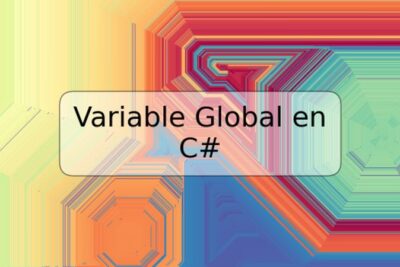


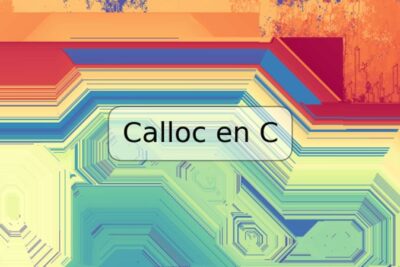

Deja una respuesta